办事大厅3.0的应用申请,最好使用360、火狐浏览器、谷歌浏览器、Opera,IE浏览器。
校内老师在浏览器地址栏输入:http://www.chzc.edu.cn/
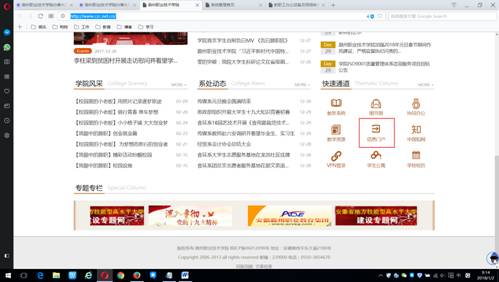
第一步:选择信息门户,跳转门户页面,教师输入自己的账号及密码进入。
以管理员admin账号为例,登录系统之后,到门户主页,选择下面的办事大厅,如下图所示。
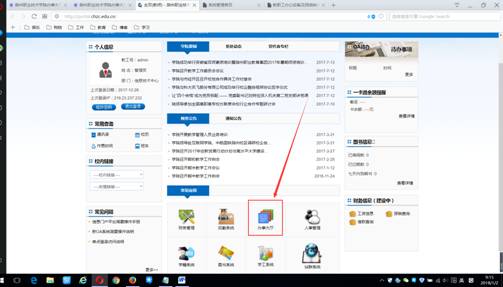
第二步,打开办事大厅功能模块,会跳转办事大厅页面。
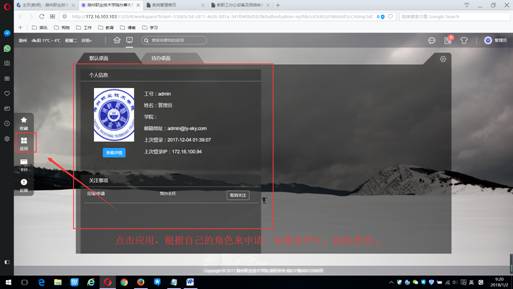
打开后会看到“个人信息”详细的功能模块。左侧应用申请流程,打开后回看到此时做的应用功能。如下图所示。
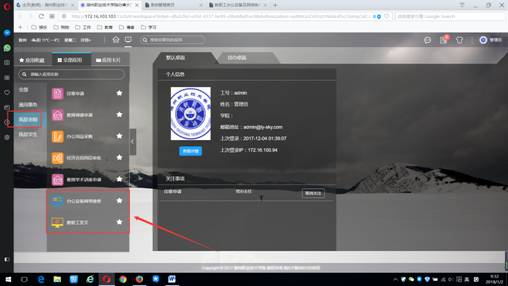
第三步:以一个为例,打开办公设备网络报修,打开后会看到事务详情及功能说明。如下图所示。
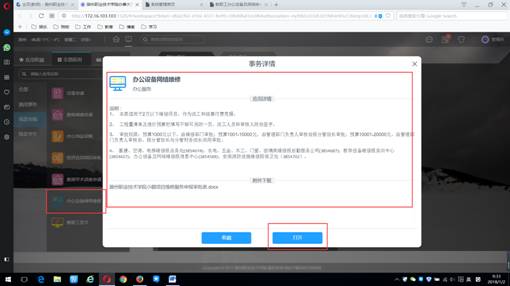
第四步:打开表单,打开后会出现要提交的表单申请页面。如下图所示。
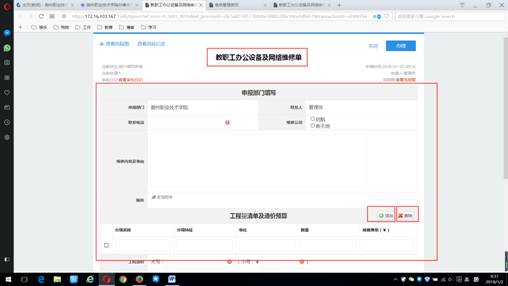
第五步:表单上的内容填写好之后,点击右上角的办理。然后看到下一个审批人的节点,点击提交办理即可,也就是让表单提交到下一个审批人去审批。
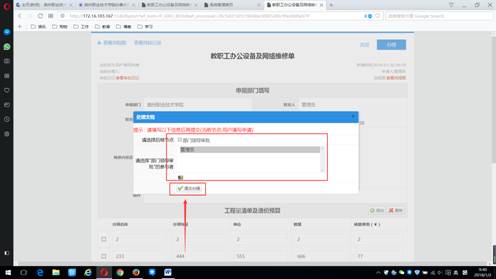
第六步:审批人在登录事务中心后,打开主页,在主页右侧的消息提示代办中,会有收到申请人发出的通知,如下图所示。
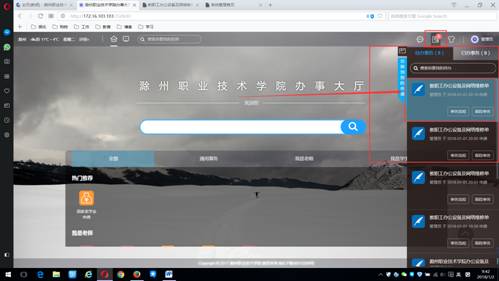
第七步:审批人点击代办的消息提示即可。如下图所示。
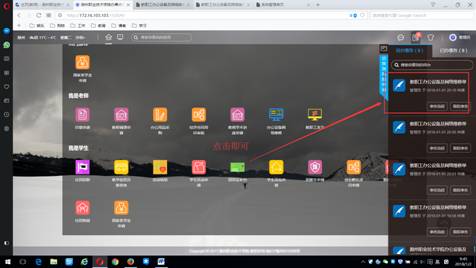
第八步:打开后会出现申请人发出的表单申请。如下图所示。
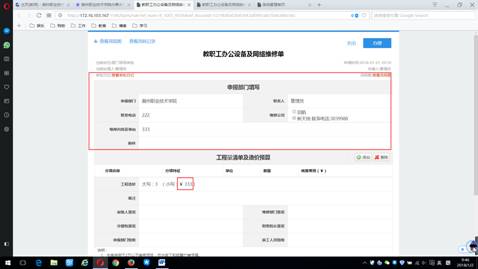
同理,下面点击办理,撰写办理意见,提交下一个审批人去审批。